Започнете зареждане от USB устройство, какво да се прави - rusadmin
Когато се опитате да инсталирате операционната система от флаш памет, потребителят може да срещнете се появява на дисплея на «Начало зареждане от USB устройство ...», а след това системата затвори и след това нищо не се случва. Той обикновено се свързва с ситуация, в която първоначално зареждане на флаш устройство с операционната система, не е правилно, създаден от потребителя, тъй като системата има проблеми при инсталирането на новата операционна система с този уред. В тази статия ще ви кажа какъв е проблемът «Старт зареждане от USB устройство», какви са причините и как да се определи вида на етикети на вашия компютър.
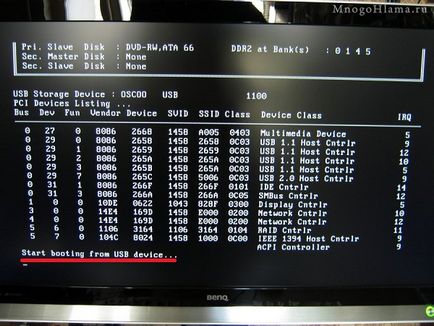
Защо получавам тази дисфункция?
В превод на този текст звучи като "Започни зареждане от USB устройство ...". обикновено се появява при инсталиране на тази версия YUSB устройството за Windows OS.
Причините за "замразяване" на надписа «Начало зареждане от USB устройство» обикновено не правилно създава инсталационна USB флаш памет, както и неправилно е посочено в настройките на BIOS на потребителския компютър.

Как да се определи «Старт зареждане от USB устройство»
За да разрешите този проблем «Старт зареждане от USB устройство» препоръчваме следното:
- Проверете дали вашият YUSB устройство за зареждане. Препоръчително е да се използва софтуерен инструмент «MobaLiveCD», която ще провери състоянието на USB диск за първоначално зареждане. Тази програма не изисква инсталация, работи веднага след началото, доста лесен и удобен за използване.
Метод 1: За да работите с «MobaLiveCD» изтеглите и стартирате тази програма като администратор. На главния екран, кликнете върху бутона «Стартирайте живо USB», въведете пътя на програма, за да ви флаш устройство. Ако програмата ви пита «Искате ли да се създаде образ на твърдия диск за вашата виртуална машина?» - Изберете «Не». Програмата ще направи стартиране на системата емулация от вашия USB диск, и вие ще видите резултатите от първа ръка.
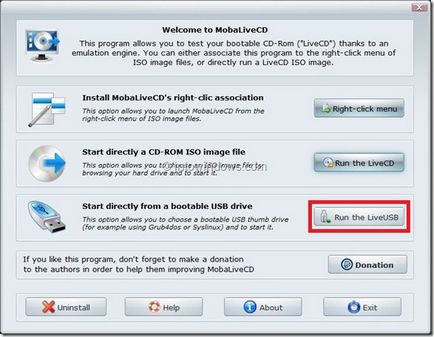
За да излезете от програмата, натиснете клавишите Ctrl + Alt.
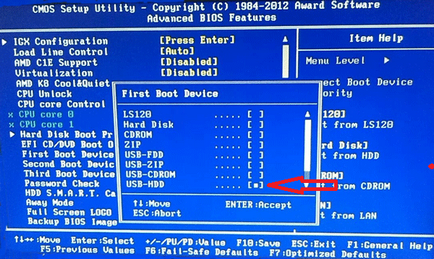
За проверка на файловата система на вашия USB диск, за да го свържете към компютър в Windows Explorer, кликнете върху флаш паметта за десния бутон на мишката, контекстното меню изберете "Properties".
- Опитайте се да промените стойността на някои от настройките на BIOS. Отиди във вашия BIOS и промените стойността на «Legacy» опция, за да «Enabled» към «увреждания» (или обратното). Запазване на настройките, рестартирайте компютъра и опитайте да преинсталирате системата от флаш памет;
Метод 2: Ако предишния метод не се определи Започнете зареждане от USB устройство, опитайте следното. Отиди на BIOS, по време на "Обувка" в раздела, задаване на параметър «Secure Boot» към «увреждания» (ако се показва предупреждение, безопасно кликнете върху "OK"). Вие ще видите опция "OS Mode Selection», изберете тук «UEFI и Legacy OS» (ако се появи предупредително съобщение, след това кликнете отново върху "OK"). Отново натиснете върху F10, а след това върху «Да», изчакайте, докато се рестартира лаптопа.
След това отново отидете в BIOS, в раздел «обувка» на изберете опцията «Boot устройство приоритет», в първия параграф, ние избираме USB флаш устройство като устройство за зареждане. Отново натиснете върху F10 и «Да». Ние се рестартира нашия компютър и да се опита да зареди от нашата флаш устройство.
- За да създадете стартиращ USB устройство с помощта доказан софтуер (например, Rufus).

заключение
Проблемът с «Старт зареждане от USB устройство» може да бъде причинено от редица причини, вариращи от неправилни настройки на BIOS, и завършва с неправилна създадете стартиращ флаш устройство. За да се отървете от Start за грешка зареждане от USB устройство »препоръчваме да използвате съвети, дадени по-горе, тя ще води нормален монтаж windose с помощта на флаш устройство към вашия компютър.